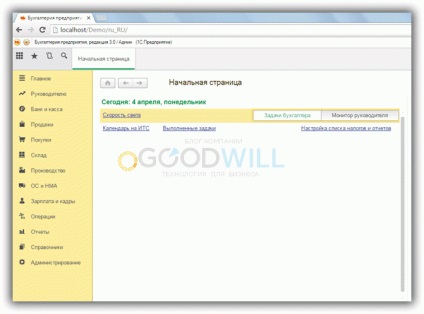Publicarea 1C 8.3 pe IIS server Web diferă numai în instalarea de partea de server.
Instalarea serverului web Apache
Faceți clic pe «Următorul» atâta timp cât va apărea o astfel de fereastră:
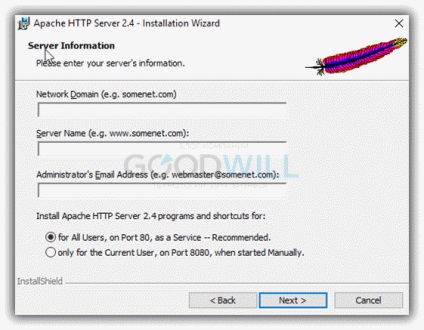
Portul este mai bine să părăsească cel care este recomandată (în cazul în care nu este utilizat de o altă aplicație), și anume 80. Ar trebui să aibă aproximativ cutie:
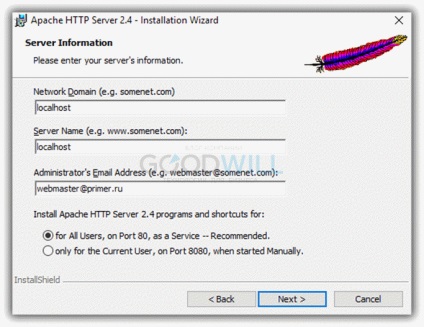
Trebuie remarcat faptul că software-ul Skype poate utiliza, de asemenea, portul 80. Prin urmare, dacă utilizați, dezactivați în setările portului 80.
În fereastra următoare, am sugerăm să aleg o instalare tipică. În acest caz, toate componentele de lucru necesare vor fi instalate.
directorul de instalare prea, lăsați implicit. Faceți clic pe «Install». Procesul de instalare începe.
După finalizarea instalării, serverul va rula automat. Când această pictogramă apare în tava de sistem. Acest lucru înseamnă că serverul a pornit cu succes. Dacă faceți dublu clic pe această pictogramă se va deschide următoarea fereastră:
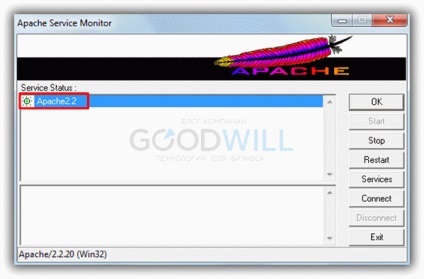
Publicarea serviciilor de client și Web Web în 1C 8.3 (8.2) pe un server Apache
Serverul se execută. Acum, pentru 1C programului. Porniți Configurator.
În Configurator, selectați meniul „Administrare“, a „publică pe serverul web.“
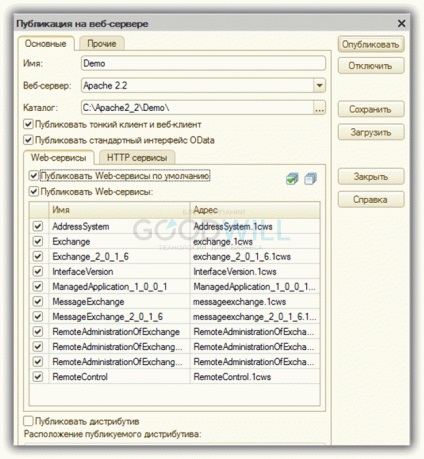
Setarea minimă necesară aici. Practic, ar trebui să fie definite în mod implicit.
Trebuie doar să selectați directorul poate fi orice gol. „Numele“ este necesar să se precizeze în caractere latine.
Web-servicii pot fi selectate după dorință. Puteți dezactiva complet. Principalul lucru este de a merge la fila HTTP-servicii. Aici este necesar pentru a face aceleași setări ca fila anterioară:
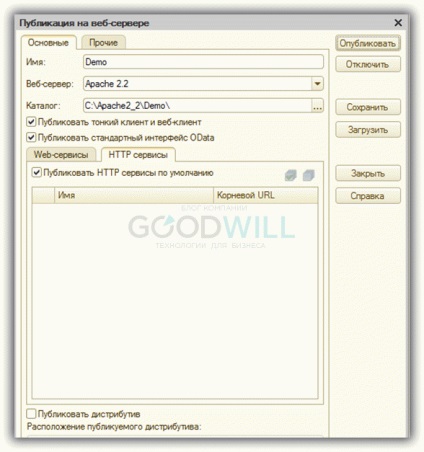
Introduceti «localhost / Demo» browser-ul. Vei vedea dialogul de conectare pentru a continua 1C programului: